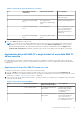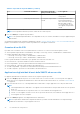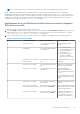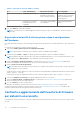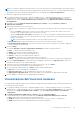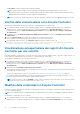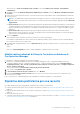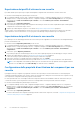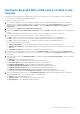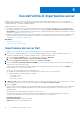Users Guide
Table Of Contents
- Dell Lifecycle Controller Integration versione 3.3 per Microsoft System Center Configuration Manager Guida per l'utente
- Sommario
- Introduzione a Dell Lifecycle Controller Integration (DLCI) per Microsoft System Center Configuration Manager
- Scenari dei casi di utilizzo
- Prerequisiti comuni
- Modifica ed esportazione del profilo di configurazione del BIOS di un sistema
- Confronto e aggiornamento dell'inventario di firmware
- Creazione, modifica e salvataggio di un profilo RAID di un sistema
- Distribuzione del sistema operativo nella raccolta
- Esportazione del profilo server alla scheda vFlash dell'iDRAC o alla condivisione di rete
- Importazione del profilo server dalla scheda vFlash dell'iDRAC o dalla condivisione di rete
- Visualizzazione ed esportazione dei registri del Lifecycle Controller
- Lavorare con profili NIC o CNA
- Gestione dei profili Fibre Channel
- Selezione della rete di archiviazione Fibre Channel nella sequenza di avvio
- Uso di Dell Lifecycle Controller Integration
- Licenze per DLCI
- Dell Deployment ToolKit
- File CAB dei driver Dell
- Configurazione dei sistemi di destinazione
- Rilevamento automatico e handshake
- Applicazione dei driver dalla sequenza di attività
- Creazione di una sequenza di attività
- Creazione di una sequenza di attività Dell specifica
- Creazione di una sequenza di attività personalizzata
- Modifica di una sequenza di attività
- Configurazione della procedura della sequenza di attività per applicare l'immagine del sistema operativo e il pacchetto driver
- Applicazione dell'immagine del sistema operativo
- Aggiunta di pacchetti di driver Dell
- Distribuzione di una sequenza di attività
- Creazione di un'ISO avviabile del supporto per sequenza attività
- Utilità Visualizzatore di sistema
- Utilità di configurazione
- Avvio della console del controller di accesso remoto integrato di Dell
- Visualizzatore attività
- Attività aggiuntive che è possibile eseguire con Dell Lifecycle Controller Integration
- Configurazione della sicurezza
- Convalida di un certificato client Dell di fabbrica nel controller di accesso remoto integrato Dell per il rilevamento automatico
- Sistemi di preautorizzazione per il rilevamento automatico
- Modifica delle credenziale amministrativa usate da Dell Lifecycle Controller Integration per Configuration Manager
- Uso dell'interfaccia utente grafica
- Uso del generatore di array
- Definizione delle regole con il generatore di array
- Creazione di un profilo RAID usando il generatore di array
- Informazioni sull'uso del generatore di array
- Controller
- Aggiunta di un controller
- Modifica di un controller
- Eliminazione di un controller
- Condizioni variabili
- Aggiunta di una nuova condizione variabile
- Modifica di una condizione variabile
- Eliminazione di una condizione variabile
- Array
- Aggiunta di un nuovo array
- Modifica di un array
- Eliminazione di un array
- Unità logiche anche note come dischi virtuali
- Aggiunta di una nuova unità logica
- Modifica di una unità logica
- Eliminazione di un'unità logica
- Dischi (dischi dell'array)
- Aggiunta di un nuovo disco
- Modifica di un disco
- Eliminazione di un disco
- Importazione di un profilo
- Uso dell'utilità di configurazione
- Creazione di un supporto di avvio di Lifecycle Controller
- Configurazione dell'hardware e distribuzione del sistema operativo
- Distribuzione dei sistemi operativi
- Configurazione dell'hardware e flusso di lavoro di distribuzione del sistema operativo
- Aggiornamento del firmware durante la distribuzione del sistema operativo
- Configurazione dell'hardware durante la distribuzione del sistema operativo
- Configurazione del RAID
- Applicazione di un profilo NIC o CNA ad una raccolta
- Applicazione dei profili HBA FC e degli attributi di avvio della SAN FC ad una raccolta
- Applicazione di un profilo del controller di accesso remoto integrato Dell ad una raccolta
- Esportazione dei profili di sistema prima e dopo la configurazione dell'hardware
- Confronto e aggiornamento dell'inventario di firmware per sistemi in una raccolta
- Visualizzazione dell'inventario hardware
- Verifica della comunicazione con Lifecycle Controller
- Visualizzazione ed esportazione dei registri di Lifecycle Controller per una raccolta
- Modifica delle credenziali in Lifecycle Controller
- Ripristino della piattaforma per una raccolta
- Confronto dei profili NIC o CNA contro i sistemi in una raccolta
- Uso dell'utilità di importazione server
- Uso dell'utilità Visualizzatore sistema
- Visualizzazione e modifica della configurazione del BIOS
- Visualizzazione e configurazione del RAID
- Configurazione dei profili dell'iDRAC per un sistema
- Configurazione di NIC e CNA per un sistema
- Configurazione delle schede HBA FC per un sistema
- Confronto e aggiornamento dell'inventario di firmware
- Confronto tra profili di configurazione hardware
- Visualizzazione dei registri del Lifecycle Controller
- Visualizzazione dell'inventario hardware per il sistema
- Ripristino della piattaforma per un sistema
- Confronto del profilo HBA FC contro un sistema di destinazione
- Risoluzione dei problemi
- Configurazione di Dell Provisioning Web Services in IIS
- Specifica della configurazione di rete del rilevamento automatico Dell
- Risoluzione dei problemi relativi alla visualizzazione ed esportazione dei registri di Lifecycle Controller
- Distribuzione del sistema operativo nei server PowerEdge Dell di 13a generazione usando WinPE 3.0
- Problemi e risoluzioni
- Distribuzione di ESXi o RHEL in sistemi Windows spostati nella raccolta ESXi o RHEL, ma non rimossi dalla raccolta gestita da Windows
- Documentazione e risorse correlate

Esportazione dei profili di sistema in una raccolta
È possibile utilizzare questa opzione per eseguire un backup delle configurazioni di sistema di tutti i sistemi in una raccolta.
Per avviare la schermata Ripristino piattaforma per una raccolta:
1. In Configuration Manager Versione 1610, Configuration Manager 2012 SP2, Configuration Manager 2012 R2 SP1, Configuration
Manager 2012 R2, Configuration Manager 2012 SP1, Configuration Manager 2012, in Raccolte dispositivi, fare clic con il pulsante
destro del mouse su Tutti i server Dell Lifecycle Controller e selezionare Dell Lifecycle Controller > Avvia utilità di
configurazione.
2. Selezionare l'opzione Ripristino piattaforma.
La procedura per eseguire un backup della configurazione di sistema per una raccolta è simile a quella dell'eseguire un backup della
configurazione di sistema di un singolo sistema.
3. Seguire le procedure dal punto 1 al punto 6 come indicato in Esportazione del profilo di sistema a pagina 64.
Quando vengono creati i file di backup per una raccolta, viene creato il file di backup per ogni sistema con il prefisso che specificato,
seguito dal numero di servizio del sistema. Ciò serve per gestire i file di backup creati per facilitare il processo di ripristino.
Importazione dei profili di sistema in una raccolta
È possibile importare i file di backup/profili di sistema creati. Questa opzione è applicabile solo se l'utente ha creato immagini di backup/
profili nei sistemi della raccolta.
Per avviare la schermata Ripristino piattaforma per una raccolta:
1. n Configuration Manager Versione 1610, Configuration Manager 2012 SP2, Configuration Manager 2012 R2 SP1, Configuration
Manager 2012 R2, Configuration Manager 2012 SP1, Configuration Manager 2012 in Raccolte dispositivi, fare clic con il pulsante
destro del mouse su Tutti i server Dell Lifecycle Controller e selezionare Dell Lifecycle Controller > Avvia utilità di
configurazione.
2. Selezionare l' opzione Ripristino piattaforma.
La procedura per importare i file di backup per una raccolta è simile a quella per importare un file di backup per un singolo sistema.
3. Seguire le procedure dal punto 2 al punto 6 su Importazione del profilo di sistema a pagina 66.
L'elenco dei sistemi per i quali i file di backup esistenti vengono visualizzati in una griglia.
4. Selezionare i sistemi per cui si desidera importare i file di backup e fare clic su Avanti.
Un'attività viene inviata al Visualizzatore attività. È possibile avviare il Visualizzatore attività per visualizzare lo stato delle attività.
N.B.:
Se non è disponibile un file di backup valido nel percorso di condivisione di rete per qualsiasi sistema, la griglia visualizza il
sistema con il valore No nella colonna File di backup e la casella di controllo è disabilitata.
Configurazione delle proprietà di sostituzione dei componenti per una
raccolta
I passaggi necessari per configurare le proprietà di sostituzione dei componenti per una raccolta di sistemi sono simili a quelli per la
configurazione delle proprietà di un unico sistema. Tuttavia, la verifica di licenze valide per la raccolta di sistemi viene eseguita solo dopo
aver completato la configurazione delle altre proprietà e inviato l'attività.
Per la 11a generazione di server PowerEdge, l'utilità verifica la presenza di una licenza valida della scheda SD vFlash Dell nel Lifecycle
Controller del sistema, e per la 12a generazione di server PowerEdge l'utilità verifica la presenza di una licenza enterprise.
Per avviare la schermata Ripristino piattaforma per una raccolta:
1. In Configuration Manager Versione 1610, Configuration Manager 2012 SP2, Configuration Manager 2012 R2 SP1, Configuration
Manager 2012 R2, Configuration Manager 2012 SP1, Configuration Manager 2012, in Raccolte dispositivi, fare clic con il pulsante
destro del mouse su Tutti i server Dell Lifecycle Controller e selezionare Dell Lifecycle Controller > Avvia utilità di
configurazione.
2. Selezionare l'opzione Ripristino piattaforma.
Per ulteriori informazioni sulla configurazione delle proprietà di sostituzione dei componenti, consultare Configurazione delle proprietà di
sostituzione delle parti per un sistema a pagina 66.
48
Uso dell'utilità di configurazione